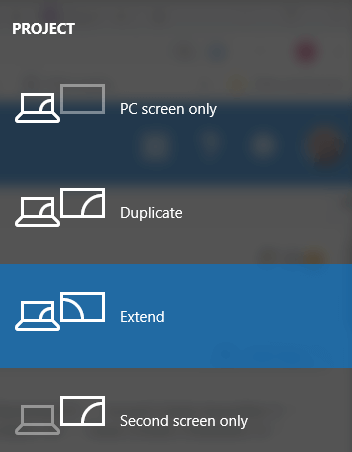
Lenovo teclas f sin fn
Los teclados de los portátiles Dell con una tecla de función le ofrecen dos conjuntos de comandos. Puede utilizar la fila superior como teclas multimedia para alternar diferentes ajustes del PC o utilizarlas como teclas de función estándar (F1-F12). Pero no pueden hacer ambas cosas a la vez. Si quieres usar las teclas F1-F12 para sus funciones secundarias de control de multimedia o de la configuración de la pantalla, sigue los pasos aquí para desactivarlas en el portátil.
Los nuevos ordenadores Dell vienen con UEFI. Esta Interfaz de Firmware Extensible Unificada tiene una interfaz más fácil de usar en comparación con el BIOS heredado. Las instrucciones y capturas de pantalla a continuación se refieren al modo UEFI de arranque en Windows.
La configuración para desactivar el Bloqueo Fn se encuentra dentro de la UEFI de su portátil Dell. Encienda su portátil o reinicie si ya está encendido. La tecla de función F2 es la tecla de acceso para entrar en UEFI o BIOS en un portátil Dell.
El bloqueo de función se activa/desactiva pulsando la tecla Escape (en la fila superior junto a las teclas F1 a F12) y la tecla Función (en la fila inferior junto al botón de Windows) juntas como un interruptor de palanca.
Teclado sin teclas de función
¿La tecla F2 no renombra el archivo en Windows 10? ¿Las teclas de función para el control del brillo (F11, F12) ya no funcionan? La mayoría de los portátiles tienen una tecla Fn en el teclado que puede cambiar el comportamiento de las teclas de función (F1 – F12). En mi portátil, la función por defecto de F2 es renombrar archivos, mientras que al pulsar Fn + F2 se baja el volumen. Si accidentalmente activo el modo de teclas de acción (Hotkeys), entonces F2 bajará el volumen y tendré que pulsar Fn + F2 para renombrar archivos.
La tecla Fn Lock suele indicarse con un icono de candado con “Fn” impreso. Si tu teclado tiene una tecla de bloqueo de Fn, simplemente mantén presionada la tecla Fn y luego presiona la tecla de bloqueo de Fn simultáneamente, esto habilitará el modo de teclas de acción. Si vuelve a pulsar la tecla Fn y la tecla Fn Lock, se desactivará el modo Action Keys.
Cuando el modo Action Keys está activado, las teclas de función funcionarán por defecto como teclas multimedia. Así que puedes pulsar una sola tecla de función (F1 – F12) para silenciar/desilenciar el audio, ajustar el volumen o proyectar a una pantalla, sin tener que mantener pulsada la tecla Fn. Si estás muy acostumbrado a usar la tecla F2 para renombrar archivos, sólo tienes que desactivar el modo Action Keys y ya está.
Configurar teclas fn windows 10
La tecla Fn, forma abreviada de función, es una tecla modificadora en muchos teclados, especialmente en los portátiles, que se utiliza en un diseño compacto para combinar teclas que normalmente se mantienen separadas. Se encuentra típicamente en los ordenadores portátiles debido a sus restricciones de tamaño del teclado. También se encuentra en muchos teclados “multimedia” de tamaño normal como tecla F-Lock. Sirve principalmente para cambiar rápidamente los ajustes de la pantalla o del audio, como el brillo, el contraste o el volumen, y se mantiene pulsada junto con la tecla correspondiente para cambiar los ajustes.
Normalmente, en un diseño compacto la zona principal del teclado (que contiene las teclas de las letras) se mantiene en una disposición muy parecida a la de un teclado de tamaño normal, y el teclado numérico se desplaza para compartir un grupo de teclas centrales. Esto permite a los mecanógrafos introducir texto sin tener que aprender una nueva disposición. El símbolo al que se accede pulsando Fn suele estar impreso en la tecla en un tipo de letra más pequeño, en un recuadro o en un color diferente (normalmente azul, pero a veces naranja)[cita requerida].
Fn es una tecla modificadora, y funciona como otras teclas modificadoras, como Ctrl, Shift, Alt y AltGr. Para una tecla modificadora estándar, el microcontrolador del teclado envía un código de escaneo para el modificador en sí, que luego es interpretado por el sistema operativo y combinado con otras pulsaciones simultáneas. La tecla Fn es una forma de tecla metamodificadora, ya que hace que el sistema operativo vea códigos de escaneo alterados cuando se pulsan otras teclas del teclado. Esto permite que el teclado emule directamente a un teclado de tamaño normal, por lo que el sistema operativo puede utilizar mapas de teclado estándar diseñados para un teclado de tamaño normal. Sin embargo, debido a que el sistema operativo no tiene noción de la tecla Fn, la tecla normalmente no puede ser reasignada en el software, a diferencia de todas las demás teclas estándar del teclado.
Mac teclas f sin fn
Estoy usando mba con high sierra y un teclado externo JETech 2156. El problema es que no quiero usar la tecla fn, por ejemplo la tecla F8 tiene la opción de reproducción o pausa. Tengo que pulsar fn+f8 para pausar o reproducir. Simplemente quiero pulsar f8 en lugar de pulsar la tecla fn cada vez.
En un nivel muy simple, el teclado funciona enviando “pulsaciones” al sistema operativo al que está conectado. El trabajo del sistema operativo es interpretar el significado de esas pulsaciones, lo que generalmente hace con precisión.
La forma en que está diseñado el teclado que has vinculado es que envía las pulsaciones “especiales” por defecto. Por ejemplo, en lugar de enviar la pulsación F10, envía una pulsación de “silencio”. El sistema operativo interpreta esta pulsación y realiza la acción correspondiente.
Si quieres que ese botón envíe la pulsación real de F10, la única manera de hacerlo es pulsando Fn en el teclado y luego ese botón. A menos que haya un ajuste específico que pueda configurarse en el propio teclado, no hay forma de cambiar la pulsación que se envía, y parece que el teclado no admite esta útil función.
